Pridėkite greitojo paleidimo juostą prie „Windows 10“ kontekstinio meniu „Siųsti į“
„Microsoft“ "Windows 10 / / March 17, 2020
Jau parodėme, kaip greito paleidimo juostą pridėti prie „Windows 10“, ir dabar parodysime, kaip ją pridėti kaip vietą kontekstiniame meniu „Siųsti į“.
Mes jau parodėme, kaip pridėti Greito paleidimo juosta „Windows 10“ o dabar parodysime, kaip kontekstiniame meniu „Siųsti“ jį pridėti kaip vietą. Tai gali palengvinti programų ar kitų failų pridėjimą prie greito paleidimo juostos, palyginti su tempimu iki galo.
Pridėkite Greitas paleidimas prie kontekstinio meniu
- Naudoti spartusis klavišas„Windows Key“ + R iškviesti Run run ir tipas:apvalkalas: sendto ir paspauskite Enter arba spustelėkite Gerai.
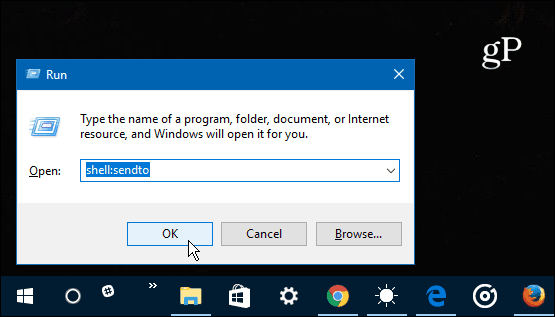
- „File Explorer“ bus atidarytas „SendTo“ aplankas. Dešiniuoju pelės mygtuku spustelėkite tuščią lango sritį ir pasirinkite Naujas> Nuoroda.
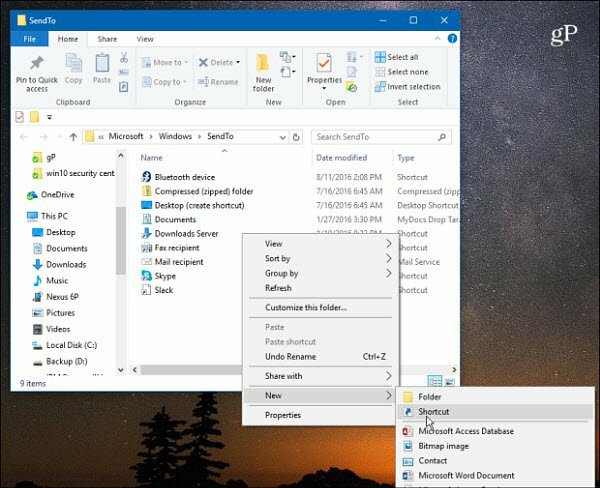
- Atidaromas vedlys Sukurti nuorodą. Nukopijuokite šį kelią į elemento lauką ir spustelėkite Pirmyn:
% UserProfile% \ AppData \ Tarptinklinis ryšys \ Microsoft \ Internet Explorer \ Greita paleidimas
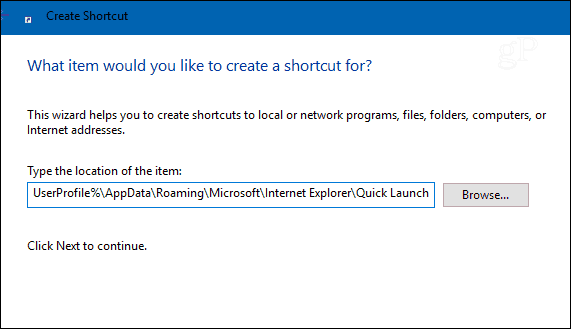
- Duokite šaukiniui pavadinimą - „Windows“ suteikia jam pavadinimą Greitas paleidimas pagal nutylėjimą, bet jūs galite tai pavadinti bet kuo.
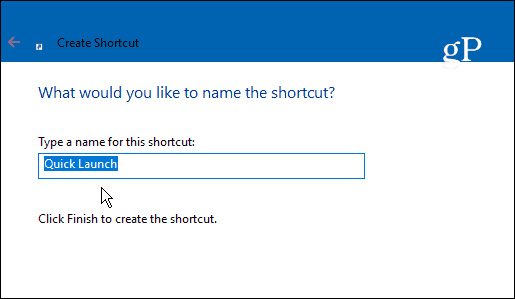
- Kai baigsite, jis turėtų atrodyti panašus į toliau pateiktą kadrą su nauju šaukiniu, rodomu „Explorer“.
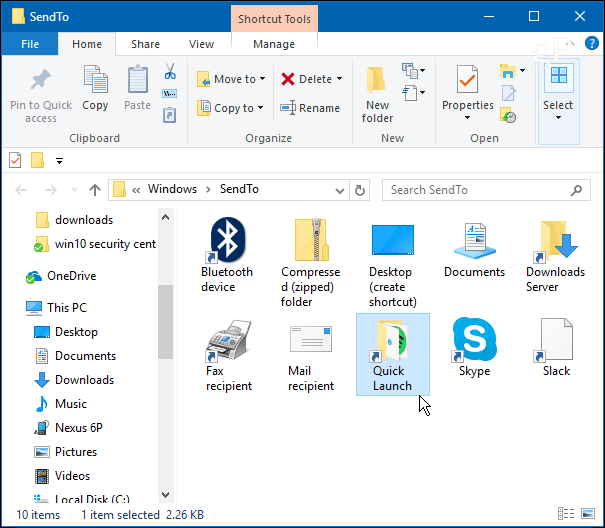
- Dabar, kai norite greito paleidimo juostoje pridėti programą ar kitą failą, spustelėkite ją dešiniuoju pelės mygtuku ir pasirinkite Siųsti į> Greitas paleidimas.
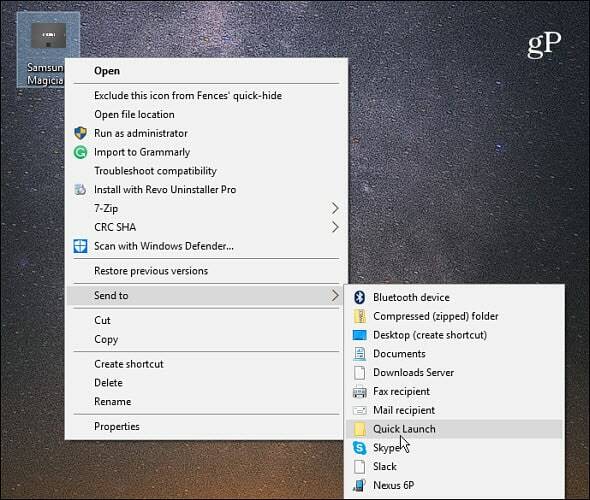
- Viskas! Dabar elementas, kurį išsiuntėte į greito paleidimo juostą, bus rodomas.
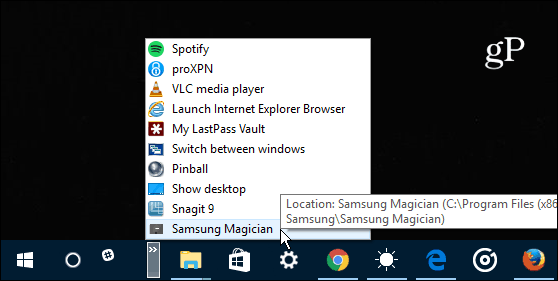
Pagal numatytuosius nustatymus piktograma yra standartinis aplankas, tačiau, jei norite, galite jį pakeisti kažkuo kitu. Tiesiog dešiniuoju pelės mygtuku spustelėkite sparčiosios paleisties piktogramą „File Explorer“ ir pasirinkite Keisti piktogramą mygtuką. Iš ten galite pasirinkti iš įtaisytų piktogramų „Windows 10“ arba naršykite iki pasirinktinės piktogramos jūs atsisiuntėte iš interneto.
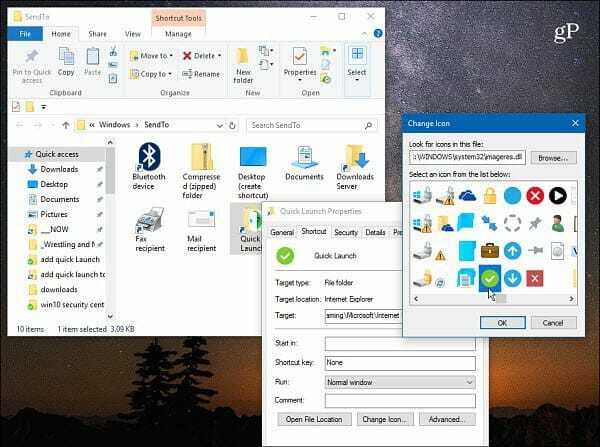
Pvz., Aš iškeičiau į žalią varnelę. Atminkite, kad pasirinkta piktograma taip pat bus rodoma kontekstiniame meniu. Ne didžiulis sandoris, bet gera žinoti, ar jums patinka tinkinti vartotojo sąsają, ar tiesiog norite šiek tiek pakeisti dalykus.
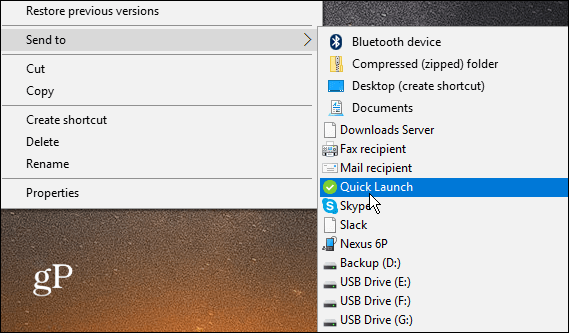
Ar norėtumėte pridėti skirtingas vietas prie „Siųsti“ kontekstinio meniu „Windows“ sistemoje? Palikite komentarą žemiau ir praneškite mums savo mintis.


